|
|
|
|
Konvertierung von AAC- in
MP3-Files unter Verwendung von "foobar2000"
|
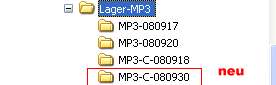
( Das ist mein System, nennen Sie Ihre
Dateien, wie Sie gern möchten.)
|
Bevor
wir mit der eigentlichen Konvertierung beginnen und damit wir es nicht
vergessen, wird zuerst das Zielverzeichnis, in das die
konvertierten Dateien abgelegt werden sollen, angelegt. Wie das
Verzeichnis genannt wird, ist völlig egal, wichtig ist nur, daß ein
System existiert, damit man die konvertierten Dateien irgendwie mal
wiederfindet.
|
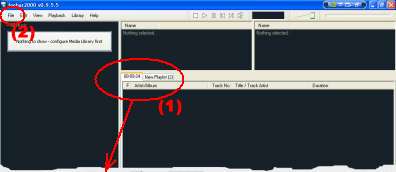
|
Wir
rufen foobar2000  auf.und sehen einen
furchtbar nichtssagenden Rahmen. auf.und sehen einen
furchtbar nichtssagenden Rahmen.
Unter View / Layout / Quick Setup läßt sich in sehr modester Art ein
etwas netteres Erscheinungsbild einstellen. foobar2000 ist ein
vollwertigwer Player, auf dessen vielfältige Möglichkeiten hier nicht
eingegangen wird. Wir nutzen lediglich die Fähigkeiten der
Konvertierung und da auch nur von AAC auf MP3.
|
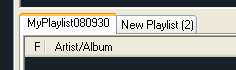
|
(1)
Zur besseren Erkennbarkeit eine Playlist
umbenennen, rechte Maustaste
> Rename Pleylist
> MyPlaylist080930
(2) Wir
klicken auf Files / Add Files
|
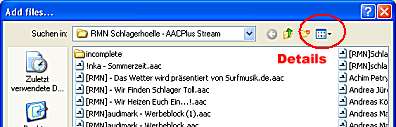
|
Die Files, die convertiert werden sollen, sind
zu markieren. In diesem Fall alle Files. Aus dem Grund die Ansicht
Details auswählen, in dem nun listig geordneten Fenster, die Maus oben
ansetzen, nach unten durchziehen und damit alle Files markieren.
|
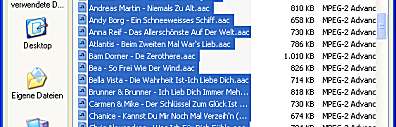
|
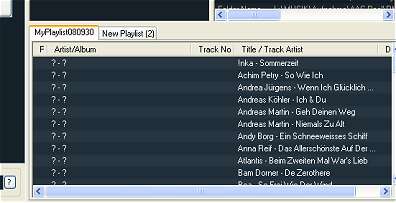
|
Die
AAC-Files aus dem Verzeichnis wurden in die Playlist übernommen, ggf.
auch hinzugefügt., z.B. aus verschiedenen Verzeichnissen.
Nun die Maus auf 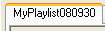 stellen,
stellen,
rechte Maustaste, klick: Kontextmenü:
ganz unten: "MyPlaylist080930"
Contents >
Maus darauf: Convert >
Maus darauf: Convert to ...
|
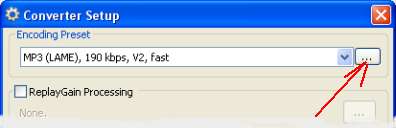
|
Es
öffnet sich das Fenster Converter Setup
das Ziel-Format MP3 ist bereits vor-eingestellt.
Mit  kann die
Qualität beeinflußt werden. kann die
Qualität beeinflußt werden.
OK
Es kommt ein sinniges Warnfenster,
das aber keine Alternativen bietet. Also: OK
|
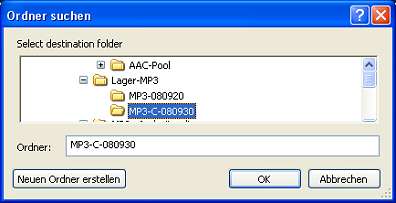
|
Es
öffnet sich ein Fenster um das Ziel-Verzeichnis festzulegen.
Das vorhin erstellte Verzeichnis wird gewählt.
OK
Die
Konvertierung beginnt, (Fenster unten), leider wird kein
Fortschrittsbalken angezeigt. Man kann den Fortschritt aber am
wechselnden Fensterinhalt verfolgen. Wenn es sich um mehrere Tittel
handelt, die konvertiert werden, ist jetzt Zeit für Kaffee, Toilette,
Katze füttern oder ...
|

|
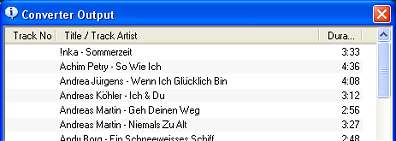
|
Da
oben im Fenster "Show output tracks when done." gesetzt ist, wird nach
Beendigung der Konvertierung ein Fenster mit dem konvertierten Output
angezeigt.
|

|
Die
Kontrolle im Verzeichnis MP3-C-080930 zeigt, die nun konvertierten
Musik-Files.
Doppelklick darauf, WINAMP öffnet und spielt den angeklickten
File ab. Fertig !
|
|
|
|
MP3-Stream mit Audacity in einzelne
MP3-Files "zerlegen"
|
Ein
Vorteil von AAC-Files, sie kommen immer
mit Schnittmarkierung und Tags. Das bedeudet, die Titel werden
erkannt und
einzeln abgelegt. Manche Sender, senden MP3-Files auch in dieser Art.
Manche Sender
aber senden MP3-Files ohne Schnittmarke. Dann wird es lustig. und dann
sind ggf. mehrere Stunden
Stream, gemischt Musik, Werbung und Nachrichten in einem File.
Obwohl
das Senderverzeichnis angelegt wurde, befindet sich der Stream im
Verzeichnis inkomplete. Klar, er ist ja nicht fertig geworden bis er
gestoppt wurde. Das sieht dann so aus:

Das erfordert dann beim Schneiden einige Ausdauer. Zuerst ist
kaum etwas zu erkennen.
(Hier aus Platzgründen nur eine Spur.)

Durch Vergrößern  wird der Stream so weit gestreckt, daß die
einzelmen Tittel zu erkennen sind.
wird der Stream so weit gestreckt, daß die
einzelmen Tittel zu erkennen sind.

Die Reihenfolge ist dann:
Tittel durch reinhören finden, Anfang und
Ende feststellen, Tittel markieren, Ausschneiden  , ,
Datei > Neu > Einfügen  > Datei > Exportieren als MP3, Namen vergeben,
ggf. Tags eintragen,
> Datei > Exportieren als MP3, Namen vergeben,
ggf. Tags eintragen,
Projekt (das neue) schließen, speichern > Nein.
..... und der nächste Tittel. und der nächste und und .....
Ach so und zwischendurch schmeißen Sie natürlich die Werbung,
Nachrichten, ... und auch die Tittel, die Sie nicht haben wollen,
mit
Markieren und Taste Entf
einfach raus.
Tipp: Falls Sie mit der Selektion nicht in einem Stück fertig werden,
dann speichern Sie Audacity als Projekt (Sender-Datum) und wenn Sie
fortsetzen möchten, laden Sie dieses Projekt und nicht den
Original-File. Warum? Audacity merkt sich im MP3-File nicht was
herausgeschnitten und gelöscht war. Wenn Sie einfach so beenden
und
dann den Originalfile wieder aufrufen haben Sie alles was Sie bereits
herausgeschnitten und gelöscgt hatten, wieder mit an Bord. Das
ist
dann Verwirrung pur. |
|
|
|
|
|
|
Was findet Google zu
dem Thema:
|
|
|
|
|
|
|
|
|
|
|
|
|







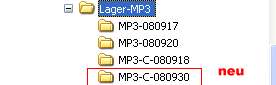
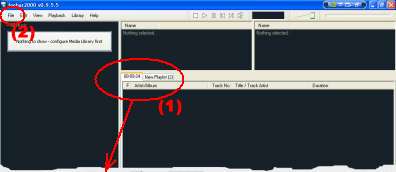
 auf.und sehen einen
furchtbar nichtssagenden Rahmen.
auf.und sehen einen
furchtbar nichtssagenden Rahmen. 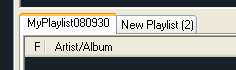
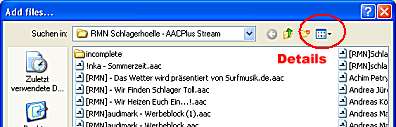

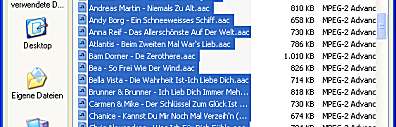
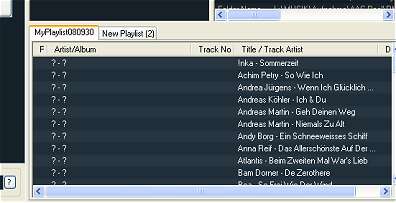
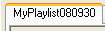 stellen,
stellen,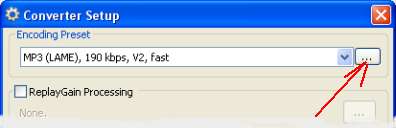
 kann die
Qualität beeinflußt werden.
kann die
Qualität beeinflußt werden.
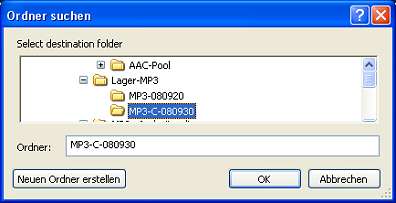

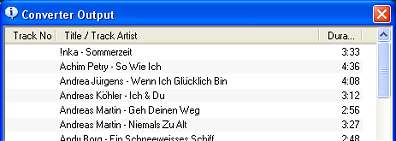



 wird der Stream so weit gestreckt, daß die
einzelmen Tittel zu erkennen sind.
wird der Stream so weit gestreckt, daß die
einzelmen Tittel zu erkennen sind.
 ,
, > Datei > Exportieren als MP3, Namen vergeben,
ggf. Tags eintragen,
> Datei > Exportieren als MP3, Namen vergeben,
ggf. Tags eintragen,